Как сделать модный эффект фото

Хитрые приемы для начинающих фотографов.
Сегодня не фотографирует разве что ленивый. И конечно, каждый мечтает сделать красивые фотографии, которые бы нравились всем. При этом для действительно хороших фотографий совсем необязательно иметь дорогую фотокамеру. Делать профессиональные снимки позволит знание простых секретов.
1. Эффект боке

Предметная съемка с эффектом боке.
Прикрепите кусок фольги к любой вертикальной поверхности, поставьте предмет съемки, напротив поставьте зеркало и снимайте. Такая хитрость позволит создать удивительные снимки с эффектом боке.
2. Подводная съемка

Съемка под водой.
Не стоит отчаиваться, если у вас нет специального оборудования для популярной подводной съемки. Сделать восхитительные снимки подводного мира поможет прозрачный пластиковый контейнер. Убедитесь, что он не протекает, поместите в него камеру, настроенную на съемку, и осторожно опустите в воду.
3. Интересный ракурс

Съемка сверху.
Весьма интересные фотографии с верхнего ракурса можно сделать и без посторонней помощи. Для этого из картона нужно смастерить специальную подставку для смартфона, с помощью скотча закрепить ее на стене над головой и включить режим автоматической съемки.
4. Цветные блики
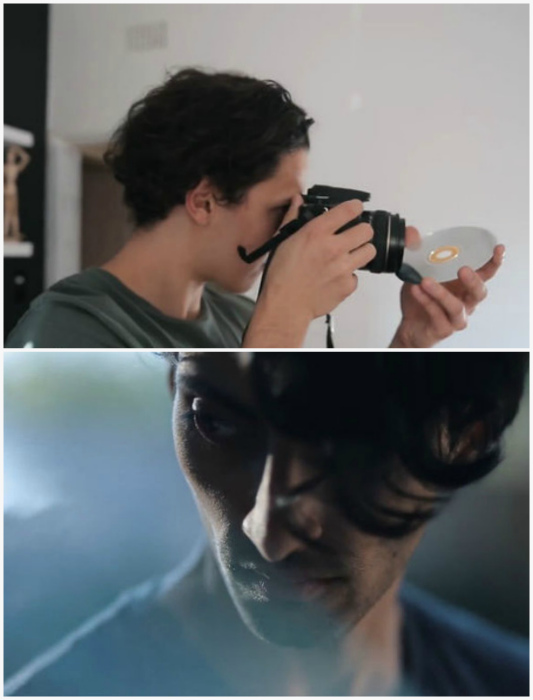
Фотографии с эффектом бликов.
Используйте CD-диск, чтобы получить оригинальный эффект цветных бликов. Просто приложите его к нижней части объектива и нажимайте на кнопку спуска затвора – красивые фотографии будут вам гарантированы.
5. Сквозь розовые очки
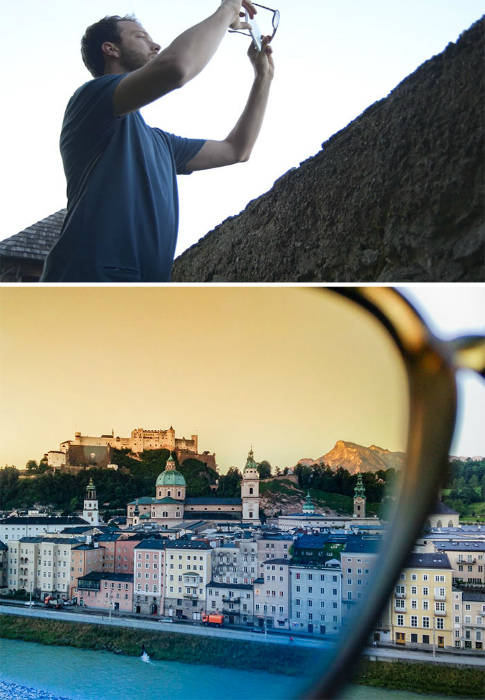
Цветовые эффекты на фото.
Еще один интересный эффект можно получить, фотографируя через стекло солнцезащитных очков.
6. Смягчение

Смягчение экспозиции.
Оберните объектив фотоаппарата пленкой, контур линзы под пленкой смажьте небольшим количеством вазелина или крема. Такой прием позволит делать восхитительные снимки с эффектом размытой экспозиции без использования дополнительного оборудования и фильтров.
7. Четкость

Увеличить четкость снимков.
Хотите, чтобы снимки были более четкие и резкие, используйте чистый кофейный фильтр или плотную обертку кофейных стаканчиков. Такая хитрость позволит предотвратить появление нежелательных бликов на фото и улучшить качество изображений.
8. Кружево
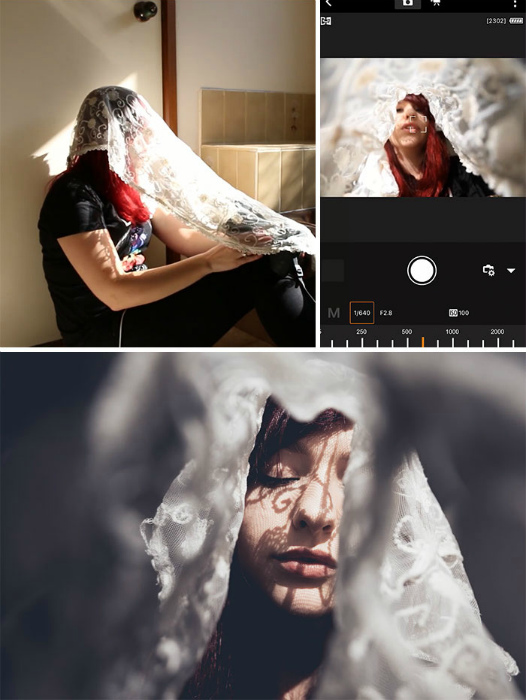
Игры с кружевом.
Использование кружевной ткани позволит получить действительно красивые и необычные снимки. Кружевную ткань можно накинуть на себя, на объектив фотоаппарата или на источник освещения, получая при этом абсолютно разные результаты.
9. Цветной фильтр

Цветной фильтр.
Пара полосок скотча, раскрашенные цветными маркерами и наклеенные на объектив зеркального фотоаппарата, помогут получить фантастические снимки с необычным эффектом.
10. Зефирный эффект

Романтичный розовый фильтр.
Из деревянного круга и цветной шерсти можно сделать оригинальные приспособления для съемки, которые помогут создавать креативные фотографии с очаровательными цветными эффектами.
11. Засвет

Подсветка линзы.
Во время съемки посветите на линзу маленьким фонариком. Это позволит получить эффект мягкой дымки, которая сделает снимки загадочными и необычными.
Видео-бонус:
12. Тени
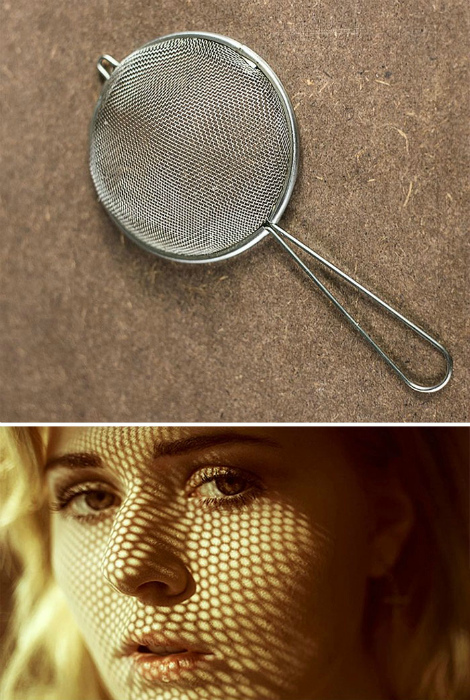
Тени через дуршлаг.
В искусстве фотографии тени играют такое же важное значение, как и свет. Отсутствие теней сделает фотографии плоскими, а присутствие какой-то необычной тени – наоборот, наполнит снимок смыслом. Поэтому, начинающим фотографам или любителям не стоит боятся экспериментов, играя с тенями при помощи дуршлага, тканей или бумажных трафаретов.
13. Мягкая вспышка
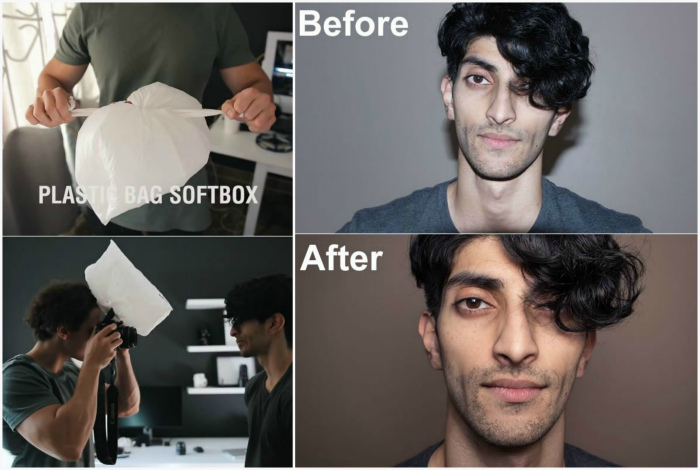
Смягчение вспышки.
Часто фотографии со вспышкой получаются слишком резкими и неестественными. Чаще всего это происходит из-за неподходящего освещения и неправильных настроек камеры. Как бы то не было, смягчить действие вспышки можно поместив ее в белый целлофановый пакет.
14. Переход цветов

Оригинальный микс цветов.
Двухцветная пленка с отверстием в центре, надетая на объектив фотоаппарата, поможет получить завораживающие фотографии с необычным цветовым эффектом без использования специального оборудования.
15. Защита от непогоды

Защита фотоаппарата от снега и дождя.
Дождь и снег могут не только сорвать работу фотографа, но и навредить фотоаппарату. Защитить свой рабочий инструмент от дождя можно с помощью пластикового контейнера для CD и плотного целлофана.
16. Отражатель

Отражатель света.
Используйте белый лист бумаги вместо отражателя, чтобы ваши портреты получались более светлыми и естественными.
Видео-бонус:
17. Сквозь стекло
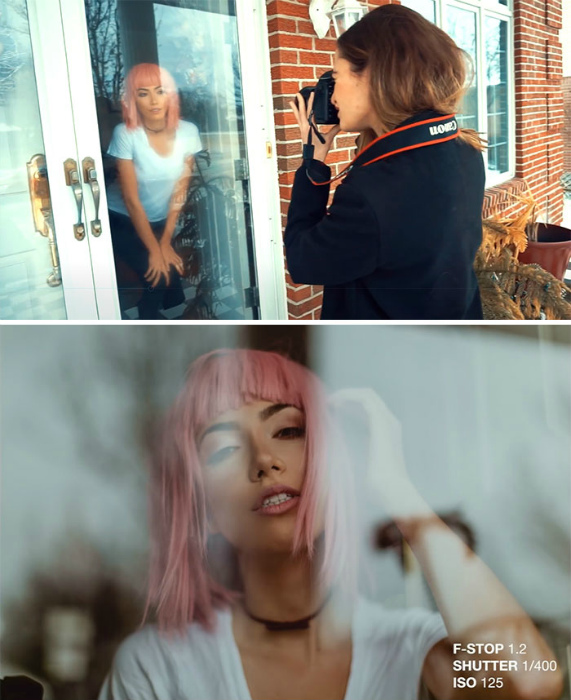
Фото через стекло.
Хотите пополнить свою коллекцию фотографиями с необычными эффектами, фотографируйте через стекло. Эффект легкой дымки, необычные блики и мягкие цвета вам гарантированы.
18. Отражатель для вспышки

Отражатель для вспышки из визитки.
Из небольшого белого куска пластика или обычной визитки можно сделать прекрасный отражатель для вспышки.
Видео-бонус:
Впрочем, классные фотографии можно делать и при помощи смартфона.
Многие задаются вопросом: Я купил смартфон … что к нему докупить? . Мы готовы дать ответ на этот вопрос.
Понравилась статья? Тогда поддержи нас, жми:
Хотите сделать фотографии интереснее и привлекать больше внимания к своему Instagram? Мы выбрали 5 лучших фильтров Instagram и еще 20 классных фильтров из приложений VSCO, Canva, EyeEm, Afterlight, Nebi и Foodie, которые добавят контрастности, помогут расставить акценты или полностью преобразят фотографию.
1. Instagram — Сlarendon
Источник Pexels.com
Это один из самых популярных фильтров для фотографий в Instagram. С его помощью можно осветлить снимок и сделать цвета интенсивнее. Он хорошо справится с задачей, если нужно выделить объект на переднем плане или добавить яркости.
2. Instagram — Gingham
Источник Pexels.com
Фотография, обработанная фильтром Gingham, становится интереснее благодаря романтической дымке, приглушенным цветам и оттенкам желтого. Лучше всего этот фильтр для фото подойдет для светлых снимков.
3. Instagram — Reyes
Источник Pexels.com
Многие фильтры для фото позволяют придать снимку винтажный характер. Особенность Reyes в том, что он прекрасно справляется с ретушированием портретных фотографий, когда на коже есть несовершенства.
4. Instagram — Mayfair
Источник Pexels.com
Фильтры для фотографий хороши тем, что позволяют не только изменить настроение снимка, но и расставить акценты. Фильтр Mayfair затемняет края фотографии, привлекая внимание к объектам в центре.
5. Instagram — Willow
Источник Pexels.com
Если хотите превратить цветную фотографию в черно-белую, можно воспользоваться фильтром Willow. Он не только «выключает» цвета, но и делает снимок матовым. Его также можно использовать для создания обработки в стиле ретро.
6. VSCO — A6
Источник Pexels.com
Выбирайте универсальные фильтры для фото, если только начинаете поиск своего стиля. К таким фильтрам можно отнести A6, который хорошо смотрится на любых фотографиях. С его помощью можно снизить интенсивность цветов, добавить немного контрастности и яркости. Такая обработка уберет ненужную желтизну и сделает снимок реалистичным.
7. VSCO — A 4
Источник Pexels.com
Если любите холодные оттенки и питаете слабость к меланхолии на фото, вам поможет именно этот фильтр для фото. Он справится с насыщенными цветами и желтизной, превратив снимок в кадр из романтической комедии.
8. VSCO — M4
Источник Pexels.com
M4 — еще один фильтр для фотографий, который поможет создать меланхоличное настроение и добавить снимку кинематографичности. Он справится с задачей, когда нужен кадр в стиле ретро.
9. VSCO — M5
Этот фильтр для фотографий тоже можно отнести к универсальным. Он позволяет приглушить цвета, они выглядят словно выгорели на солнце. Снимок будет выглядеть спокойным и немного винтажным. Если фотография сделана на солнце и получилась яркой, этот фильтр прекрасно «усмирит» цвета. Также хорошо подходит для обработки фотографий, сделанных на закате.
Источник Pexels.com
10. VSCO — KK1
Лишь некоторые фильтры для фото оставляют снимок натуральным и это один из них. Вы не заметите кардинальных отличий, но благодаря небольшой корректировки температуры, снимок получится свежим и живым.
Источник Pexels.com
11. VSCO — S2
Одни из самых востребованных фильтров для фотографий — те, которые позволяют быстро обесцветить снимок. Фильтр S2 отлично справится с задачей и при этом сохранит натуральную яркость снимка. Он подойдет большинству фотографий, если вам нравится отсутствие ярких цветов.
Источник Pexels.com
12. Canva – Rosie
Источник Pexels.com
Если вы любите фильтры для фото, которые меняют настроение снимка кардинально, вам понравится Rosie от Canva. Этот фильтр лучше всего подходит для фотографий, на которых есть оттенки желтого, которые переходят в палитру красных цветов. А фотографии, на которых преобладают белые цвета, приобретают романтичный винтажный вид с оттенками розового.
13. Canva – Nordic
Nordic — идеальный фильтр для поклонников скандинавского стиля. Он красиво приглушает яркие оттенки, делая снимок сдержанным и спокойным.
Источник Pexels.com
14. Canva – Drama
Название фильтра Drama говорит само за себя. С его помощью абсолютно любой снимок станет более драматичным и кинематографичным.
Источник Pexels.com
15. Canva – Grayscale
Источник Pexels.com
Фильтров для фото, которые превращают цветные снимки в черно-белые, много не бывает. Один из них — деликатный Grayscale от Canva, с которым ваша фотография сохранит свое настроение.
16. Canva – The Blues
Это настоящая находка для тех, кто любит обесцвеченную обработку. Фильтр убирает цвета до минимум и при этом сохраняет оттенки. На снимке появляется красивая однотонная дымка.
Источник Pexels.com
17. Afterlight – Ashbury
С этим фильтром цветная фотография приобретает винтажный вид. Преимущество Ashbury в том, что он сохраняет насыщенность цветов и фактуру, оставляя снимок ярким.
Источник Pexels.com
18. Afterlight – Lumen
Сегодня просто незаменимы гламурные фильтры для фото, с которыми у снимка появляется фэшн-настроение. С фильтром Ashbury фотографии словно светятся изнутри, он также хорошо подойдет для ретуши.
Источник Pexels.com
19. EyeEm — Fresh 3
Фильтры для фотографий F1, F2 и F3 из набора Fresh подойдут для обработки любого снимка. F3 делает цвета более насыщенными, с ним снимок становится «свежим».
Источник Pexels.com
20. EyeEm — Soft 4
Когда нужно подчеркнуть контрастность на фотографии и сделать яркие цвета более интенсивными, поможет фильтр Soft 4.
Источник Pexels.com
21. EyeEm — Urban 4
Фильтры для фото Urban созданы для обработки архитектурных фотографий. С помощью Urban 4 можно добавить вечернему снимку глубины и сделать фото насыщеннее.
Источник Pexels.com
22. EyeEm — Life 3
Фильтр Life 3 лучше всего подходит для обработки осенних пейзажей или тех снимков, на которых много желтого и оранжевого.
Источник Pexels.com
23. EyeEm — Black & White 1
Этот фильтр превращает цветные фотографии в классический черно-белый снимок. Black & White 1 прекрасно справится с обработкой портретов и макросъемки. Он бережно сохраняет не только детали, но и тени на фото.
Источник Pexels.com
24. Foodie – YU3
Идеальное приложение для обработки гастрономических фотографий — Foodie. А самые сочные и вкусные фотографии получаются с фильтром YU3. Для тех, кто любит фуд-фотографию, рекомендуем статью «Как делать фуд-фото, которые собирают лайки: 62 совет».
Источник Pexels.com
25. Nebi – B
Один из самых простых способов сделать популярную «пыльную» обработку — использовать бесплатный фильтр B в приложении Ntbi. Можно выбрать из нескольких вариантов размещения «пылинок» на снимке.
Если вы не слышали о таких приложениях, как Foodie, EyeEm и Nebi, советуем статью «Лучшие находки среди приложений для фотографий для iOS и Android».
источник
Двойная экспозиция
В этом уроке совместим фото девушки с пейзажем. Результат обработки можно увидеть в превью к данной статье.
Исходные материалы для урока:
1. Модель.
2. Пейзаж с туманом.
Для дальнейшей обработки снимка нам понадобится отделить модель от фона. На сайте уже есть такой урок, изучите его, так как без этих навыков работать в Фотошопе невозможно.
Как вырезать объект в Фотошопе
Удаление фона и помещение пейзажа в документ
Итак, открываем фото с моделью в редакторе и удаляем фон.
1. Находим картинку с пейзажем и перетаскиваем ее в рабочую область Фотошопа на редактируемый документ.
2. Нам необходимо добиться отображения пейзажа только на модели. Для этого зажимаем клавишу ALT и кликаем по границе между слоями. Курсор при этом должен поменять форму.
Получится следующее:
Как видим, теперь пейзаж повторяет контуры модели. Это называется «обтравочная маска».
Картинку с пейзажем при необходимости можно переместить, растянуть или повернуть.
3. Нажимаем сочетание клавиш CTRL+T и производим нужные действия.
Наложение полупрозрачной копии
Дальнейшие действия потребуют немного внимательности.
1. Нужно перейти на слой с моделью и создать его копию сочетанием клавиш CTRL+J.
2. Затем перейти на нижний слой и перетянуть его в самый верх палитры.
3. Режим наложения для верхнего слоя необходимо поменять на «Экран».
Усиление контраста
Для усиления контраста (проявления деталей) применим корректирующий слой «Уровни» и немного затемним верхний слой.
В окне настроек слоя нужно нажать на кнопку привязки.
Затем переходим в палитру слоев, кликаем правой кнопкой мыши по слою «Уровни» и выбираем пункт «Объединить с предыдущим».
Придаем форму композиции
Подготовительные работы завершены. Теперь мы будем придавать форму нашей композиции.
1. Для начала создадим маску для верхнего слоя с моделью.
2. Затем возьмем кисть.
Кисть должна быть «мягкая круглая»,
черного цвета.
Размер должен быть достаточно большим.
3. Данной кистью, находясь на маске, закрашиваем участки на слое с моделью, открывая лес.
4. Переходим на слой с пейзажем и снова создаем маску. Той же кистью стираем границу между изображениями на шее девушки, а также убираем лишнее с носа, глаза, подбородка, в общем, с лица.
Фон
Настало время задать фон для композиции.
1. Создаем новый слой и перемещаем его в самый низ палитры.
2. Затем нажимаем на клавиатуре SHIFT+F5, тем самым открыв окно настроек заливки. В выпадающем списке выбираем «Цвет» и кликаем курсором, принявшим форму пипетки, по самому светлому тону. Нажимаем ОК.
Получаем светлый фон.
Сглаживание переходов
Как видим, в самом верху изображения присутствует резкая граница. Выбираем инструмент «Перемещение»,
переходим на слой с пейзажем и перемещаем его немного влево, добиваясь исчезновения границы.
Основа композиции готова, осталось ее затонировать и придать общей завершенности.
Тонирование
1. Создаем корректирующий слой «Карта градиента»,
раскрываем палитру градиентов и кликаем по значку в верхнем правом углу.
В контекстном меню выбираем набор «Фотографическое тонирование»,
соглашаемся с заменой.
Для тонирования я выбрал градиент, который указан на скриншоте. Называется он «Золото-сепия».
2. Далее переходим в палитру слоев и меняем режим наложения для слоя «Карта градиента» на «Мягкий свет».
3. В нижней части прически можно увидеть слишком затемненный участок. В этой тени потерялись некоторые детали леса. Создаем еще один корректирующий слой под названием «Кривые».
Ставим точку на кривой и изгибаем ее влево и вверх, добиваясь проявления деталей на затемненном участке.
Мы оставим эффект только в нужных местах, поэтому не обращаем внимание на возможные пересветы.
4. По завершению настройки переходим в палитру слоев, активируем маску слоя с кривыми и нажимаем сочетание клавиш CTRL+I. Маска окрасится в черный цвет, а эффект осветления пропадет.
5. Затем берем такую же кисть, что и раньше, но белого цвета. Непрозрачность выставляем 25 – 30%.
Кистью аккуратно проходимся по затемненным участкам, проявляя детали.
6. Атмосфера подобных композиций подразумевает использование приглушенных, ненасыщенных цветов. Снизим насыщенность изображения при помощи корректирующего слоя «Цветовой тон/Насыщенность».
Передвигаем соответствующий ползунок немного влево.
Результат:
Усиление резкости и добавление шума
Остается лишь сделать пару шагов. Первый – усиление резкости.
1. Переходим на самый верхний слой и создаем отпечаток сочетанием клавиш CTRL+ALT+SHFT+E.
2. Переходим в меню «Фильтр – Усиление резкости – Контурная резкость».
Значение эффекта выставляем в 20%, радиус 1.0 пикс, изогелия 0.
Второй шаг – добавление шума.
1. Создаем новый слой и вызываем настройку заливки клавишами SHIFT+F5. В выпадающем списке выбираем заливку «50% серого» и нажимаем ОК.
2. Затем идем в меню «Фильтр – Шум – Добавить шум».
Зерно выставляем «На глаз». Подсматривайте в скриншот.
3. Режим наложения для этого слоя меняем на «Перекрытие», либо на «Мягкий свет».
Композиция с двойной экспозицией готова. Можно заключить ее в рамку и опубликовать.
Вариантов применения данного приема великое множество, все зависит только от Вашей фантазии и навыков. Надеюсь, что с фантазией у Вас все в порядке, а с приобретением навыков поможет наш сайт.
Применяйте к снимкам стильные фильтры в программе «ФотоМАСТЕР»!
Для Windows 7, 8, 10, XP, Vista. Быстрая установка.
Фотоэффекты без фотошопа: 5 оригинальных идей
Обработка фото в редакторе — не единственный способ получить красивые снимки. Добавить оригинальные фотоэффекты без фотошопа и других программ может каждый. Из этой статьи вы узнаете, как легко создать интересные эффекты на фотографиях прямо во время съемки. Почти все способы универсальны, поэтому вы можете снимать как в формате RAW на профессиональный фотоаппарат, так и на обычный смартфон.
Идея первая: съемка через прозрачные предметы
Таинственная дымка, эффект тумана или просто приятный рассеянный свет на фото можно получить, если между объективом и моделью поместить полупрозрачную пленку или самый обычный целлофановый пакет. Сделанные таким нехитрым способом снимки могут кардинально отличаться друг от друга. Эффект может быть сильнее или едва заметным. Для этого нужно лишь поэкспериментировать с удаленностью пленки от объектива.

Еще более интересного результата можно добиться, если использовать цветную пленку
Идея вторая: использование отражающих предметов
Видели в Интернете фотографии, в нижней части которых отражается их верх? Этот эффект давно уже стал классическим. Создать его можно без использования редакторов. Секрет прост: во время съемки таких кадров используйте зеркало. Поднесите его к объективу, подберите удачный ракурс и сделайте кадр.
При просмотре фото на ПК вы обнаружили, что переход между двумя частями слишком бросается в глаза? Не переживайте! От него легко избавиться в редакторе «ФотоМАСТЕР» с помощью инструмента «Штамп».

Для создания эффектных отражений используйте зеркало
Идея третья: играйте со светом и тенью
Наскучили обычные портреты? Поиграйте с освещением! Интересного эффекта вы добьетесь, если поставите модель напротив источника света. Между ними поместите чайное ситечко или картонный трафарет с причудливым узором. В результате на лице фотографируемого человека появится необычная тень.

Экспериментируйте со светом — результат вас приятно удивит!
Идея четвертая: добавьте ностальгических ноток
Ретро всегда в моде. Вы точно не прогадаете, если сделаете снимок в таком стиле. Художественные фильтры для создания черно-белых фото предусмотрены во всех мыльницах, смартфонах и серьезных фотокамерах. Винтажность также подчеркнет легкий эффект пленочного зерна. Его очень просто сделать при съемке: для этого вам достаточно будет установить показатель ISO на 800 единиц и выше.

Создать фото в стиле ретро можно с помощью встроенных фильтров
Идея пятая: размойте фон и сделайте акцент на главном
Это самый простой способ выделить главный объект в кадре. Фотошоп и другие фоторедакторы не потребуются. Настройте диафрагму перед съемкой: она должна быть открытой. Второй способ получения размытого фона — обмотка объектива пищевой пленкой и смазывание ее вазелином. Естественно, только частично. Предполагаемый центр кадра оставьте нетронутым. В итоге получатся романтичные портретные снимки.

Размыть фон поможет открытая диафрагма
Как видите, сделать фотоэффекты без фотошопа очень просто. Однако полностью отказываться от использования программ для фотомонтажа и улучшения снимков не стоит. Вам не требуется тратить на обработку много времени или осваивать суперсложный софт. В разы улучшить качество фотографий и дополнить их эффектами можно в программе «ФотоМАСТЕР». Давайте посмотрим, какие возможности откроет для вас этот фоторедактор.
Экономьте время — используйте готовые фильтры
В программу встроена богатая коллекция эффектов. Здесь вы найдете как фильтры для быстрого улучшения снимков, так и способные кардинально изменить вид фото пресеты. Для удобства все доступные стили оформления разбиты на тематические группы по назначению. Вы сможете:
- состаривать фотографии.
В редакторе вы найдете 18 атмосферных винтажных эффектов, которые помогут превратить фото в ретро-снимок.

В программе вы можете состарить фотографию одним кликом мыши
- тонировать снимки и поиграть со светом.
Подчеркивайте атмосферу кадров! К сожалению, не всегда снимки выглядят так, как фотограф себе изначально представляет в голове. Сделать снимки «теплее» или «холоднее» помогут пресеты из подборки «Тонирование», а перенести акценты с одной части на другую — «Световые» эффекты.

Дополните снимок стильным тонированием
- превратить снимок в пленочное фото или кадр из популярного фильма.
Сейчас мало кто пользуется пленочными фотоаппаратами, но с помощью «ФотоМАСТЕРА» вы можете совершить настоящее путешествие в прошлое. В коллекции вы найдете пресеты, способные стилизовать фото под популярные фотопленки. Эффекты из группы «Кинофильмы» — изюминка программы «ФотоМАСТЕР». За один клик вы сможете превратить фотографию в кадр из своего любимого фильма. «Амели», «Гарри Поттер», «После прочтения сжечь», «Один дома», «Форрест Гамп», «Сияние» — это лишь часть фильмов, под которые вы сможете стилизовать фотографию.

Превратите фотографию в кадр из любимого фильма
Попробуйте прямо сейчас! Скачайте программу с нашего сайта и преобразите снимки. Также «ФотоМАСТЕР» поможет выполнить ретушь. Вместе с ним вы сможете избавиться от дефектов и улучшить качество любых изображений.
